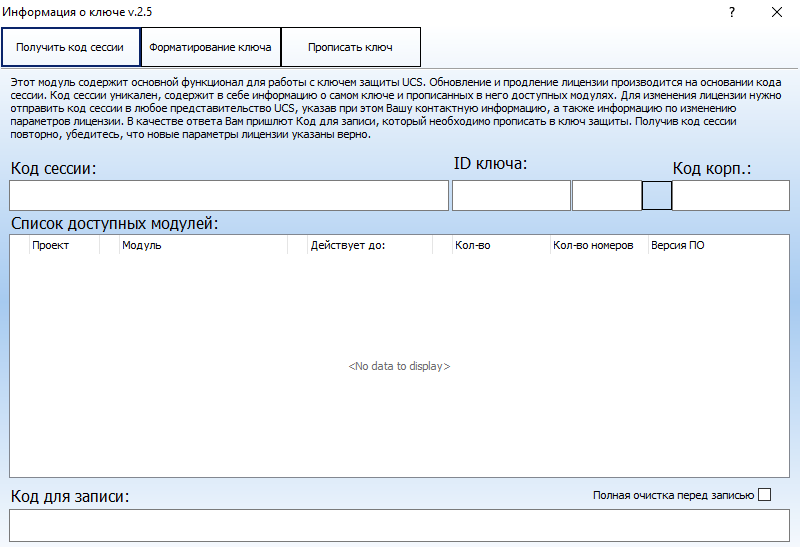Приложение 3 - Управление лицензиями.
_____ описание в разработке____
Работа с ключом защиты ПО Абонемент.
После того, как установлены драйвера для ключа, и ключ вставлен в ПК, запустите файл licence.exe из Абонемент Fullversion\__SERVER\Licence\ или скачайте его по этой ссылке.
Если всё в порядке, после нажатия кнопки «Получить код сессии» в поле «Код сессии» появится набор символов, по 4, разделенных «-». (см. Рис. 3)
Если код сессии не появился, перед вами пустой не форматированный ключ. Нажмите кнопку Форматирование ключа. Внимание! Убедитесь что в данном компьютере установлен только этот ключ.
Для добавления лицензии: запустить licence.exe, получить "код сессии", сообщить его в московский офис КБЦП Спектр (вместе с информацией о требуемой лицензии) на почтовый ящик licenсe@shelter.ru и zakaz@game-keeper.com
В московском офисе сформируют "код лицензии" - его необходимо ввести в поле «Код для записи» (см. Рис.3).
Поставить чекбокс «Полная очистка перед записью»
Нажать «Прописать ключ»
Перезапустить ServerT1
Нажать «Прописать ключ»
Перезапустить ServerT1
Внимание! Глобусом, расположенным после ID ключа, не пользоваться!

Рис.3 - Внешний вид окна Licence.exe